当下短视频异常火爆,越来越多的人开始拍摄并制作短视频,那如何让我们的视频变得更加炫酷呢?当然需要为视频添加特效,那清爽视频编辑器可以作为一个较好的特效工具,该软件可以对视频进行合并、去水印、在增加视频滤镜特效的同时还可以达到倒放。那清爽视频编辑器怎么制作视频特效?下面我们不妨一起来了解一下。
1.在软件首页诸多的视频编辑功能中,找到并点击“视频编辑”功能。
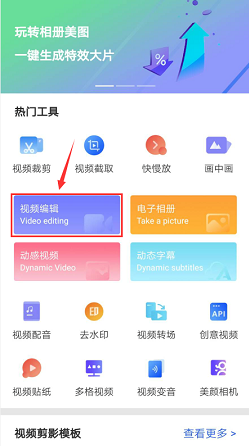
2.跳转到视频导入页面后,点击“+”添加所需要的视频,然后点击“下一步”将视频导入至视频编辑页面。
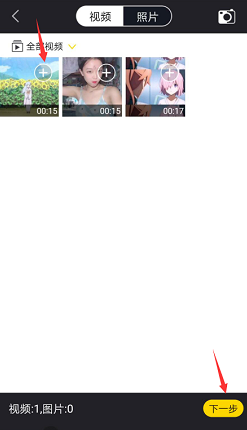
3.在视频编辑页面的高级编辑模块中,点击“特效”功能,进入视频特效的编辑页面。

4.点击“特效”进入新的界面后,有动感、分屏、转场、时间四个特效模块,长按其中的特效即可进行设置,长按“橡皮擦”可去除多余操作,长按“撤销”可以撤销之前的操作。
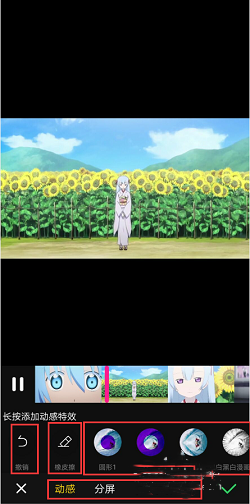
5.特效制作完成之后,点击右下角的“√”返回视频编辑页面。
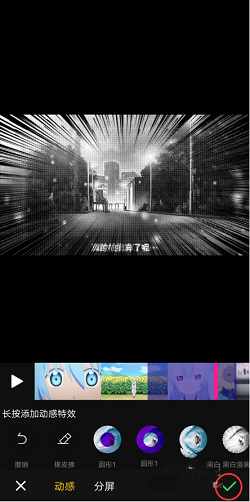
6.完成之前步骤,视频特效制作就完成了。点击视频编辑页面右上角的“存草稿”,将视频保存至草稿箱,点击“发布”将视频保存至手机。
